电脑中如何设置360卫士定时自动清理垃圾文件
更新日期:2024-03-22 15:35:17
来源:转载
手机扫码继续观看

随着电脑使用的时间变长,系统中的存储空间也会越来越少,运行速度就会下降。如果没有打算花钱升级硬件设备,那么就少不了需要清理电脑系统中的垃圾文件。但是有些用户可能会忘记或者懒得去清理,这时就可以使用360的定时自动清理功能来解决这个问题。
具体方法如下:
1、打开电脑中的360安全卫士,点击左下角的“电脑清理”;
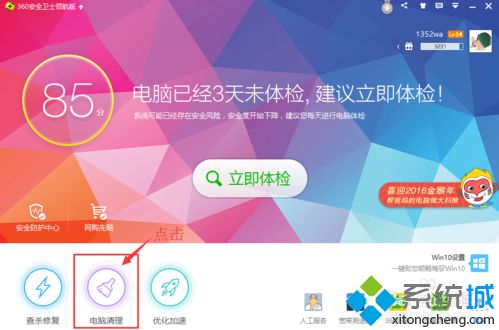
2、点击右下角的“自动清理”蓝色小字;

3、打开自动清理功能,设置定时清理的空闲时间,比如每天的12点,并且可以勾选需要清理的项目:清理垃圾、清理痕迹和清理注册表,设置好后点击确定即可。
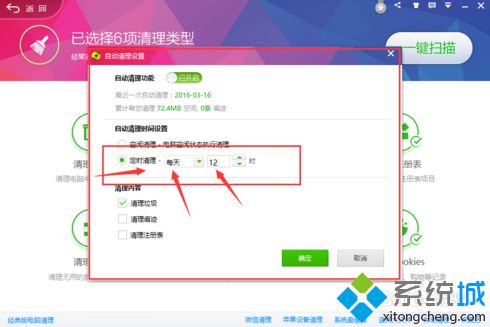
按照上述介绍的方法来设置电脑中360卫士定时自动清理垃圾文件,就可以不用自己手动清理,懒人必备哦。
该文章是否有帮助到您?
常见问题
- monterey12.1正式版无法检测更新详情0次
- zui13更新计划详细介绍0次
- 优麒麟u盘安装详细教程0次
- 优麒麟和银河麒麟区别详细介绍0次
- monterey屏幕镜像使用教程0次
- monterey关闭sip教程0次
- 优麒麟操作系统详细评测0次
- monterey支持多设备互动吗详情0次
- 优麒麟中文设置教程0次
- monterey和bigsur区别详细介绍0次
系统下载排行
周
月
其他人正在下载
更多
安卓下载
更多
手机上观看
![]() 扫码手机上观看
扫码手机上观看
下一个:
U盘重装视频












